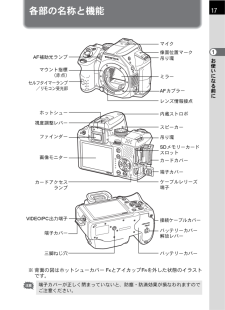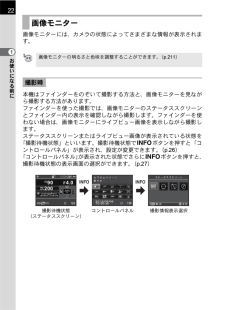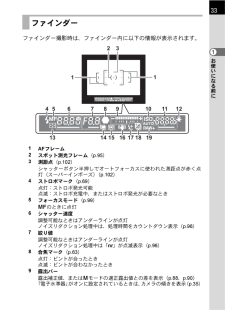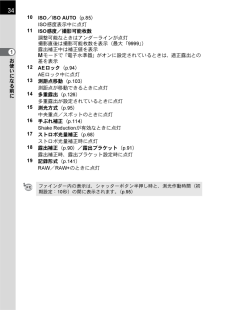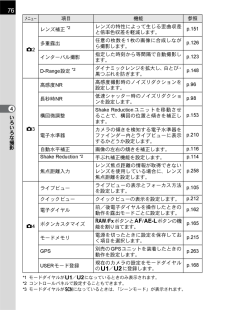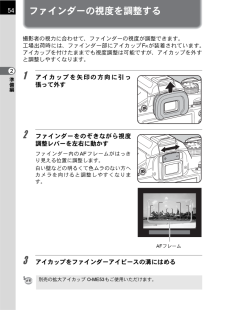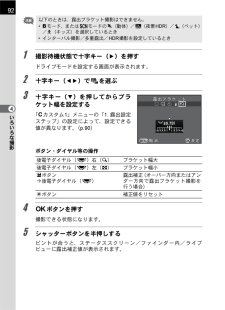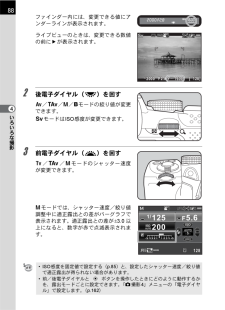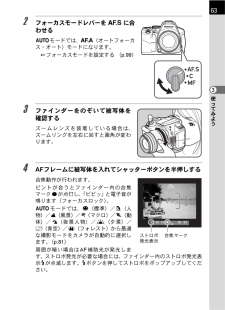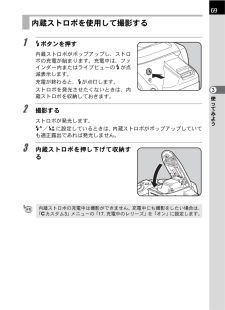Q&A
取扱説明書・マニュアル (文書検索対応分のみ)
"ファインダー内"1 件の検索結果
"ファインダー内"50 - 60 件目を表示
全般
質問者が納得<ピントを合わせる場所を手動で選ぶ設定の時はファインダー内の線がある枠内しか選ぶことが出来ないのでしょうか?>
そうです。「一眼レフ」はメーカーは違えど[ほとんど]記載の通りAFの場合は「ファインダー内の任意の場所」しかピント位置を固定できません。
なお、「MF」であればどこでもピント合わせは出来ますよ。
4575日前view138
各部の名称と機能17マイクAF補助光ランプマウント指標(赤点)セルフタイマーランプ/リモコン受光部像面位置マーク吊り環ミラーAFカプラーレンズ情報接点ホットシュー視度調整レバーファインダー内蔵ストロボスピーカー吊り環SDメモリーカードスロット画像モニターカードカバー端子カバーカードアクセスランプVIDEO/PC出力端子ケーブルレリーズ端子接続ケーブルカバー端子カバーバッテリーカバー解放レバー三脚ねじ穴バッテリーカバー※ 背面の図はホットシューカバー FK とアイカップFR を外した状態のイラストです。端子カバーが正しく閉まっていないと、防塵・防滴効果が損なわれますのでご注意ください。1お使いになる前に
22画像モニター画像モニターには、カメラの状態によってさまざまな情報が表示されます。1お使いになる前に画像モニターの明るさと色味を調整することができます。(p.211)撮影時本機はファインダーをのぞいて撮影する方法と、画像モニターを見ながら撮影する方法があります。ファインダーを使った撮影では、画像モニターのステータススクリーンとファインダー内の表示を確認しながら撮影します。ファインダーを使わない場合は、画像モニターにライブビュー画像を表示しながら撮影します。ステータススクリーンまたはライブビュー画像が表示されている状態を「撮影待機状態」といいます。撮影待機状態でMボタンを押すと「コントロールパネル」が表示され、設定が変更できます。(p.26)「コントロールパネル」が表示された状態でさらにMボタンを押すと、撮影待機状態の表示画面の選択ができます。(p.27)1/ 90F 4.0MM200128撮影待機状態(ステータススクリーン)128コントロールパネルMENUOK撮影情報表示選択
33ファインダーファインダー撮影時は、ファインダー内に以下の情報が表示されます。231114 5131234567896お使いになる前に78910111214 15 16 17 18 19AFフレームスポット測光フレーム(p.95)測距点(p.102)シャッターボタン半押しでオートフォーカスに使われた測距点が赤く点灯(スーパーインポーズ)(p.102)ストロボマーク(p.69)点灯:ストロボ発光可能点滅:ストロボ充電中、またはストロボ発光が必要なときフォーカスモード(p.99)\のときに点灯シャッター速度調整可能なときはアンダーラインが点灯ノイズリダクション処理中は、処理時間をカウントダウン表示(p.96)絞り値調整可能なときはアンダーラインが点灯ノイズリダクション処理中は「nr」が点滅表示(p.96)合焦マーク(p.63)点灯:ピントが合ったとき点滅:ピントが合わなかったとき露出バー露出補正値、またはaモードの適正露出値との差を表示(p.88、p.90)「電子水準器」がオンに設定されているときは、カメラの傾きを表示(p.35)
3410111お使いになる前に1213141516171819ISO/ISO AUTO(p.85)ISO感度表示中に点灯ISO感度/撮影可能枚数調整可能なときはアンダーラインが点灯撮影直後は撮影可能枚数を表示(最大「9999」)露出補正中は補正値を表示aモードで「電子水準器」がオンに設定されているときは、適正露出との差を表示AEロック(p.94)AEロック中に点灯測距点移動(p.103)測距点が移動できるときに点灯多重露出(p.126)多重露出が設定されているときに点灯測光方式(p.95)中央重点/スポットのときに点灯手ぶれ補正(p.114)Shake Reductionが有効なときに点灯ストロボ光量補正(p.68)ストロボ光量補正時に点灯露出補正(p.90)/露出ブラケット(p.91)露出補正時、露出ブラケット設定時に点灯記録形式(p.141)RAW/RAW+のときに点灯ファインダー内の表示は、シャッターボタン半押し時と、測光作動時間(初期設定:10秒)の間に表示されます。(p.95)
76メニュー項目レンズ補正*2機能参照レンズの特性によって生じる歪曲収差 p.151と倍率色収差を軽減します。多重露出任意の枚数を 1 枚の画像に合成しなが p.126ら撮影します。インターバル撮影指定した時刻から等間隔で自動撮影し p.123ます。D-Range設定 *2ダイナミックレンジを拡大し、白とび・ p.148黒つぶれを防ぎます。高感度NR高感度撮影時のノイズリダクションを p.96設定します。長秒時NR低速シャッター時のノイズリダクショ p.98ンを設定します。構図微調整Shake Reduction ユニットを移動させることで、構図の位置と傾きを補正し p.153ます。A24いろいろな撮影A3電子水準器自動水平補正Shake Reduction *2焦点距離入力ライブビュークイックビューカメラの傾きを検知する電子水準器をファインダー内とライブビューに表示 p.210するかどうか設定します。p.116画像の左右の傾きを補正します。手ぶれ補正機能を設定します。p.114レンズ焦点距離の情報が取得できないレンズを使用している場合に、レンズ p.258焦点距離を設定します。ライブビューの表示とフォーカス...
ファインダーの視度を調整する54撮影者の視力に合わせて、ファインダーの視度が調整できます。工場出荷時には、ファインダー部にアイカップ FR が装着されています。アイカップを付けたままでも視度調整は可能ですが、アイカップを外すと調整しやすくなります。2準備編12アイカップを矢印の方向に引っ張って外すファインダーをのぞきながら視度調整レバーを左右に動かすファインダー内の AF フレームがはっきり見える位置に調整します。白い壁などの明るくて色ムラのない方へカメラを向けると調整しやすくなります。AFフレーム3アイカップをファインダーアイピースの溝にはめる別売の拡大アイカップ O-ME53もご使用いただけます。
92以下のときは、露出ブラケット撮影はできません。• pモード、またはHモードの\(動体)/Z(夜景HDR)/Z(ペット)/R(キッズ)を選択しているとき• インターバル撮影/多重露出/HDR撮影を設定しているとき1撮影待機状態で十字キー(5)を押すドライブモードを設定する画面が表示されます。234十字キー(45)でlを選ぶ十字キー(3)を押してからブラケット幅を設定する「Aカスタム1」メニューの「1. 露出設定ステップ」の設定によって、設定できる値が異なります。(p.90)いろいろな撮影±0.7EVMENUOKボタン・ダイヤル等の操作後電子ダイヤル(S)右(y)ブラケット幅小露出補正(オーバー方向またはアンダー方向で露出ブラケット撮影を行う場合)dボタン4ブラケット幅大後電子ダイヤル(S)左(f)mボタン後電子ダイヤル(S)補正値をリセット4ボタンを押す撮影できる状態になります。5シャッターボタンを半押しするピントが合うと、ステータススクリーン/ファインダー内/ライブビューに露出補正値が表示されます。
88ファインダー内には、変更できる値にアンダーラインが表示されます。ライブビューのときは、変更できる数値の前に5が表示されます。1/ 200021600[ 128]後電子ダイヤル(S)を回すc/L/a/pモードの絞り値が変更できます。KモードはISO感度が変更できます。4いろいろな撮影F2.83前電子ダイヤル(R)を回すb / L / a モードのシャッター速度が変更できます。a モードでは、シャッター速度/絞り値調整中に適正露出との差がバーグラフで表示されます。適正露出との差が±3.0 以上になると、数字が赤で点滅表示されます。1/ 125F 5.6200128• ISO感度を固定値で設定する(p.85)と、設定したシャッター速度/絞り値で適正露出が得られない場合があります。• 前/後電子ダイヤルと d ボタンを操作したときにどのように動作するかを、露出モードごとに設定できます。「A 撮影 4」メニューの「電子ダイヤル」で設定します。(p.162)
632フォーカスモードレバーを l に合わせるnモードでは、f(オートフォーカス・オート)モードになります。1フォーカスモードを設定する (p.99)33ファインダーをのぞいて被写体を確認するズ ー ム レ ン ズ を 装 着 し て い る 場 合 は、ズームリングを左右に回すと画角が変わります。4AFフレームに被写体を入れてシャッターボタンを半押しする合焦動作が行われます。ピントが合うとファインダー内の合焦マーク]が点灯し、「ピピッ」と電子音が鳴ります(フォーカスロック)。n モードでは、U(標準)/ c(人物)/s(風景)/b(マクロ)/\(動体)/ .(夜景 人物)/ K(夕景)/d(青空)/x(フォレスト)から最適な撮影モードをカメラが自動的に選択しストロボ 合焦マーク発光表示ます。(p.81)周囲が暗い場合は AF 補助光が発光します。ストロボ発光が必要な場合には、ファインダー内のストロボ発光表示Eが点滅します。Eボタンを押してストロボをポップアップしてください。使ってみよう
69内蔵ストロボを使用して撮影する1Eボタンを押す内蔵ストロボがポップアップし、ストロボの充電が始まります。充電中は、ファインダー内またはライブビューの E が点滅表示します。充電が終わると、Eが点灯します。ストロボを発光させたくないときは、内蔵ストロボを収納しておきます。2撮影するストロボが発光します。C/iに設定しているときは、内蔵ストロボがポップアップしていても適正露出であれば発光しません。3内蔵ストロボを押し下げて収納する内蔵ストロボの充電中は撮影ができません。充電中にも撮影をしたい場合は、「Aカスタム3」メニューの「17. 充電中のレリーズ」を「オン」に設定します。3使ってみよう
- 1